به طور پیش فرض، Plesk با همکاری نرمافزار میل سرور کار میکند که خدمات ایمیل را برای صندوقهای پستی و لیستهای پستی ارائه میدهد. پس از نصب، سرور پست الکترونیکی به طور خودکار پیکربندی شده و آماده سرویس است. با این حال، توصیه میکنیم تنظیمات پیشفرض را بررسی کنید تا مطمئن شوید که نیازهای شما را برآورده میکند.
برای مشاهده یا پیکربندی تنظیمات سرویس نامه:
به Tools & Settings > Mail Server Settings (در گروه Mail) بروید.
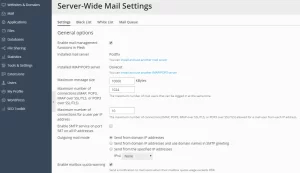
موارد عمومی قابل انجام در Plesk
اگر میخواهید به کاربران خود امکان ایجاد حسابهای ایمیل از طریق پنل مشتری و استفاده از خدمات پستی ارائه شده توسط سرور پست الکترونیکی تحت مدیریت Plesk را بدهید، کادر بررسی فعالکردن عملکردهای مدیریت ایمیل در Plesk را انتخاب کنید. اگر از سرور ایمیل خارجی استفاده میکنید، این کادر را پاک کنید.
میتوانید سرور ایمیل نصبشده و سرور IMAP/POP3 نصبشده را با استفاده از پیوندهای مربوطه که به صفحه رابط کاربری گرافیکی Plesk Installer منتهی میشوند، تغییر دهید.
اگر میخواهید اندازه پیام ایمیلی را که میتوان از طریق سرور خود ارسال کرد محدود کنید، مقدار مورد نیاز را بر حسب کیلوبایت در کادر حداکثر اندازه پیام تایپ کنید. در غیر این صورت، این قسمت را خالی بگذارید.
در پلسک برای لینوکس، میتوانید محدودیتهای پیشفرض سرور ایمیل را در تعداد اتصالات همزمانی که کاربران ایمیل میتوانند به سرور برقرار کنند، تغییر دهید. به عنوان مثال، برای میزبانهای ایمیل که نیاز به افزایش تعداد اتصالات همزمان به سرور ایمیل دارند، این کار مفید است.
همچنین، میتوانید محدودیت تعداد اتصالات را از همان آدرس IP تغییر دهید. محدودیت کم بر روی کاربرانی که از پشت فایروال از چندین رایانه به سرور ایمیل متصل میشوند و همچنین کاربرانی که بیش از یک حساب ایمیل دارند، تأثیر میگذارد.
توجه داشته باشید که برای تنظیم اعداد کافی، باید نه تنها تعداد کل اتصالات ممکن، بلکه حافظه و منابع CPU سرور را نیز تخمین بزنید.
تعداد کل اتصالات به عنوان مجموع تمام اتصالات ایجادشده از طریق یک پروتکل (IMAP، POP3، IMAP از طریق SSL/TLS، یا POP3 بر روی SSL/TLS) محاسبه میشود، بنابراین یک محدودیت واحد برای هر یک از پروتکلها کار میکند.
اگر از Courier IMAP استفاده میکنید، میتوانید محدودیتهای زیر را مشخص کنید:
– حداکثر تعداد اتصالات (IMAP، POP3، IMAP از طریق SSL/TLS، یا POP3 از طریق SSL/TLS): این نشاندهنده حداکثر تعداد فرآیندهای IMAP یا POP3 است که میتوان روی سرور شروع کرد.
– حداکثر تعداد اتصالات در هر آدرس IP: این نشان دهنده حداکثر تعداد اتصالات از طریق همان پروتکل است که سرور از همان آدرس IP میپذیرد.
این تنظیمات با پارامترهای پیکربندی Courier IMAP MAXDAEMONS و MAXPERIP مطابقت دارد.
اگر از Dovecot استفاده میکنید، میتوانید محدودیتهای زیر را مشخص کنید:
حداکثر تعداد اتصالات (IMAP، POP3، IMAP از طریق SSL/TLS، یا POP3 از طریق SSL/TLS): این نشاندهنده حداکثر تعداد کاربران ایمیلی است که میتوانند همزمان وارد سیستم شوند.
حداکثر تعداد اتصالات برای یک کاربر در هر آدرس IP: این نشاندهنده حداکثر تعداد اتصالات از طریق همان پروتکلی است که یک کاربر ایمیل میتواند از یک آدرس IP برقرار کند.
این تنظیمات با پارامترهای پیکربندی Dovecot Process_Limit و Mail_Max_Userip_Connections مطابقت دارد.
(اختیاری): برای این که به مشتریان خود اجازه دهید از طریق پورت 587 پیامهای ایمیل ارسال کنند، کادر “فعال کردن سرویس SMTP در پورت 587 در همه آدرس های IP” (Plesk برای لینوکس) یا “روشنکردن ارسال پیام در همه آدرسهای IP” (Plesk برای Windows) را انتخاب کنید و در تنظیمات فایروال خود اجازه اتصال به پورت 587 را بدهید.
همچنین میتوانید از مشتریان خود بخواهید که پورت 587 را برای اتصالات SMTP خروجی در تنظیمات برنامههای ایمیل خود مشخص کنند.
در پلسک برای لینوکس با سرور پست فیکس، میتوانید آدرس IP مورد استفاده برای ارسال نامه را تغییر دهید. همچنین، اگر سرور شما از آدرسهای IP دامنه ایمیل میفرستد، میتوانید تعیین کنید که نام میزبان در احوالپرسی SMTP استفاده شود.
از بین سه گزینه انتخاب کنید:
ارسال از آدرس های IP دامنه. به طور پیش فرض، نامه از هر دامنه از آدرس IP دامنه ارسال میشود. نام میزبان استفادهشده در تبریک SMTP، نام میزبان سرور Plesk است که در Tools&Settings > Server Settings مشخص شده است. اگر نام میزبان سرور Plesk به درستی حل نشود، یا اگر IP دامنه با IP ای که نام میزبان سرور Plesk تعیین میشود متفاوت باشد، با انتخاب این گزینه ممکن است ایمیلهای ارسال شده از برخی یا همه دامنهها به عنوان هرزنامه علامتگذاری شوند.
اگر یک آدرس IP واحد در سرور Plesk داشته باشید، این گزینه بهترین کار را دارد.
از آدرسهای IP دامنه ارسال کرده و از نام دامنه در تبریک SMTP استفاده کنید. در صورت انتخاب، Plesk پیکربندی سرور ایمیل را تغییر میدهد تا پیام تبریک SMTP حاوی نام دامنهای باشد که پیام ایمیل از آن ارسال میشود.
هشدار: اگر سرور ایمیل مقصد از CBL استفاده کرده و بیش از یک دامنه در سرور Plesk از همان آدرس IP استفاده میکند، انتخاب این گزینه ممکن است باعث شود نامههای ارسالشده از برخی یا همه دامنهها به عنوان هرزنامه علامتگذاری شوند.
علاوه بر این، انتخاب این گزینه در سرورهای Plesk که میزبان تعداد زیادی (بیش از 100) دامنه هستند، احتمالاً منجر به افزایش قابل توجه بار سرور میشود.
اگر به هر دامنهای که روی سرور پلسک میزبانی میشود، یک آدرس IP اختصاصی اختصاص داده باشید و تعداد دامنههای میزبانی شده روی سرور خیلی زیاد نباشد، این گزینه بهترین کار را دارد.
از آدرس IP مشخصشده ارسال کنید. ممکن است بخواهید از آدرسهای IPv4 و IPv6 خاصی برای همه نامههای ارسالی استفاده کنید. ارسال همه نامهها از آدرس مشخصشده ممکن است مفید باشد، برای مثال، اگر آدرس IP سرور ایمیل به یک لیست سیاه عمومی مانند لیستهای Spamhaus یا OpenBL اضافه شده باشد.
گزینههای Relay
حالت Relay نامه را انتخاب کنید.
با رله بسته، سرور پست تنها پیامهایی را میپذیرد که به کاربرانی که صندوقهای پستی روی این سرور دارند، ارسال میشود. مشتریان شما نمیتوانند هیچ نامهای را از طریق سرور SMTP خروجی شما ارسال کنند، بنابراین بستن رله نامه را توصیه نمیکنیم.
با رله پس از مجوز، فقط مشتریان شما میتوانند از طریق سرور ایمیل شما ایمیل دریافت و ارسال کنند. توصیه میکنیم گزینه “مجوز الزامی است” را انتخاب کرده و روشهای احراز هویت را انتخاب کنید:
زمان قفل POP3 با مجوز POP3، هنگامی که کاربران با موفقیت در سرور POP احراز هویت شدند، مجاز به دریافت و ارسال ایمیل از طریق سرور پست برای مدت زمان مشخص شده هستند.
SMTP. با مجوز SMTP، اگر پیام ایمیل باید به یک آدرس خارجی ارسال شود، سرور ایمیل شما نیاز به مجوز دارد.
همچنین گزینهای برای اجازهدادن به رله باز بدون مجوز وجود دارد که به طور پیشفرض از رابط کاربری پنهان است. بازکردن رله نامه بدون مجوز توصیه نمیشود، زیرا به ارسالکنندگان هرزنامه اجازه میدهد تا نامههای ناخواسته را از طریق سرور شما ارسال کنند. اگر میخواهید رله باز را تنظیم کنید، به سیستم فایل سرور وارد شوید، فایل root.controls.lock را در دایرکتوری نصب Plesk خود پیدا کنید (PRODUCT_ROOT_D/var/root.controls.lock در لینوکس و PRODUCT_DATA_D/var/root.controls .lock on Windows platforms) و خط /server/mail.php3:relay_open را از این فایل حذف کنید. گزینه open relay در کنترل پنل شما ظاهر میشود.
در پلسک برای ویندوز، اگر نمیخواهید از محدودیتهای رله برای شبکههای مورد اعتمادتان استفاده کنید، IP و ماسک شبکه را در قسمت Use no relay limits برای شبکههای زیر (مثلاً 123.123.123.123/16) مشخص کنید و روی نماد تصویر 75090. برای حذف یک شبکه از لیست، روی نماد تصویر 75091 مربوط به شبکهای که قصد حذف دارید، کلیک کنید.
در نظر گرفته میشود که میزبانهای رله در شبکههای موجود در فهرست بهطور بالقوه توسط اسپمرها، رلههای باز یا پراکسیهای باز اداره نمیشوند. یک میزبان قابل اعتماد میتواند هرزنامه را ارسال کند، اما آن را منشا نمیگیرد و دادههای هدر را جعل نمیکند. بررسیهای لیست سیاه DNS هرگز برای میزبانها در این شبکهها پرس و جو نمیکند.
سرور ایمیل SmarterMail به شما امکان میدهد گزینه Require SMTP Authentication را در سطح دامنه فعال کنید. با این حال، این گزینه تنها زمانی میتواند روشن شود که رله باز در سطح سرور در پلسک انتخاب شده باشد. با سایر حالتهای رله، پلسک این گزینه را خاموش میکند. برای روشنکردن این گزینه، همانگونه که در بالا توضیح داده شد، اجازه رله باز را در Plesk بدهید و به SmarterMail > Settings > Defaults > Domain Defaults بروید.
محدودیت در پیامهای ایمیل خروجی Plesk
محدودیتهای پیامهای ایمیل خروجی را روشن کنید. این گزینه برای جلوگیری از ارسال پیامهای ایمیل اسپم از سرور پلسک استفاده میشود. برای جزئیات بیشتر، به گزینه “محافظت در برابر هرزنامههای خروجی” مراجعه کنید.
توجه: محدودیتهایی که در تنظیمات ایمیل گسترده سرور مشاهده میکنید، مقادیر پیشفرض هستند که در طرحهای خدمات و اشتراکها استفاده میشوند، مگر این که محدودیتهای سفارشی مشخص شدهباشند.
علاوه بر محدودیتها، میتوانید تنظیمات زیر را ویرایش کنید:
تعداد گیرندگان را به جای پیامها بشمارید (فقط لینوکس). Plesk پیامهای ایمیل خروجی را به صورت جداگانه برای هر گیرنده شمارش میکند. به عنوان مثال، Plesk یک پیام ارسالشده به ده گیرنده را به عنوان ده پیام محاسبه میکند. با افزودن چندین گیرنده به یک پیام، مشتریان از ارسال پیامهای هرزنامه زیادی جلوگیری میکنند.
توجه: این ویژگی بر پیامهای ایمیلی که با استفاده از فهرستهای پستی ارسال میشوند، تأثیری نمیگذارد.
به اسکریپتها و کاربران اجازه دهید از Sendmail (فقط لینوکس) استفاده کنند. اسکریپتها و کاربران سیستم اشتراکها میتوانند با استفاده از Sendmail پیامهای ایمیل ارسال کنند، حتی اگر از محدودیتهای یک صندوق پستی و دامنه فراتر رفته باشد. حداکثر تعداد پیامهایی که میتوان ارسال کرد، با محدودیت کل اشتراک مربوطه تعیین میشود. پیامها از طرف کاربر سیستم اشتراک ارسال میشود.
نمایش گزارشها بر اساس آمار برای آخرین (مدت زمانی را مشخص کنید). اگر در آن دوره تلاشی برای تجاوز از محدودیتهای نامه ارسالی صورت گیرد، صفحه اصلی Plesk یک هشدار نمایش میدهد. همچنین گزارشها بر اساس آمار این دوره به صورت پیشفرض ایجاد میشوند.
هر بار یک اعلان ایمیل ارسال کنید (مدت زمانی را مشخص کنید). اگر در آن دوره تلاشی برای فراتر رفتن از محدودیت های نامه ارسالی صورت گیرد، مدیر یک اعلان ایمیلی دریافت می کند.
اگر محدودیتهای پیامهای ایمیل خروجی را فعال کنید، پیوند جدیدی به نام پیوند کنترل ایمیل خروجی (در گروه ایمیل ابزارها و تنظیمات) ظاهر میشود. از این پیوند برای مشاهده آمار دقیق در مورد پیام های ایمیل خروجی برای همه اشیاء Plesk استفاده کنید.
توجه: در پلسک برای ویندوز، برای استفاده از محدودیتها در پیامهای ایمیل خروجی، باید مراحلی را طی کرد.
قبل از پیکربندی محدودیتهای ایمیل خروجی در میزبانی ویندوز، موارد زیر را انجام دهید:
رله باز را ببندید و همه آدرسها را از لیست شبکهها و آدرسهای IP قابل اعتماد رله حذف کنید.
در Tools & Settings > External SMTP Server مطمئن شوید که گزینه Allow Plesk to send email notifications from this SMTP server روشن باشد.
حفاظت از هرزنامه Plesk
گزینههای حفاظت از هرزنامه را که باید در سرور استفاده شود، انتخاب کنید. اگر میخواهید سیستمهای حفاظت از هرزنامه، مانند فیلتر هرزنامه SpamAssassin، یا سیستمهای حفاظتی مبتنی بر DKIM، لیستهای سیاه چاله DNS یا چارچوب خطمشی فرستنده (SPF) را راهاندازی کنید، به بخش ابزارهای ضد هرزنامه بروید.
نامهای حسابهای ایمیل POP3/IMAP
اگر از سرور ایمیل Qmail استفاده میکنید، میتوانید قالب حساب ایمیل را انتخاب کنید.
انتخاب گزینه استفاده از نام کوتاه و کامل مجاز است به کاربران این امکان را میدهد که با مشخص کردن قسمت سمت چپ آدرس ایمیل قبل از علامت @ (مثلاً نام کاربری) یا با تعیین آدرس ایمیل کامل (برای به عنوان مثال، username@your-domain.com)
برای جلوگیری از مشکلات احتمالی مجوز برای کاربران ایمیلی که در دامنههای مختلف زندگی میکنند، اما نامهای کاربری و رمز عبور یکسانی دارند، به شدت توصیه میکنیم که گزینه فقط استفاده از نامهای حساب ایمیل کامل مجاز است را انتخاب کنید.
هنگامی که سرور ایمیل خود را طوری تنظیم کردید که فقط از نامهای حساب ایمیل کامل پشتیبانی کند، نمیتوانید به نامهای کوتاه حسابهای پشتیبانیکننده برگردید تا زمانی که مطمئن شوید هیچ گذرواژه رمزگذاریشدهای برای صندوقهای پستی و حسابهای کاربری با نامهای کاربری و گذرواژههای همزمان وجود ندارد.



